Скриншоты часто нужны для сохранения важной информации с веб-страниц и многих других целей. В операционных системах Windows и Macintosh есть готовые инструменты, позволяющие делать скриншоты прямо на вашем ПК без дополнительных программ.
На ПК с Windows удобно использовать клавишу "Print Screen" (или "PrtScn"). Экран будет скопирован в буфер обмена. Откройте графический редактор, например Paint, и вставьте изображение сочетанием клавиш Ctrl+V. Сохраните скриншот.
На Macintosh используйте клавиши Shift + Command + 3 для автоматического сохранения скриншота на рабочем столе в формате PNG. Для выбора области нажмите Shift + Command + 4 и выделите нужное.
Создание скриншота на ПК без специальных программ

1. Использование комбинации клавиш
Простой способ сделать скриншот на ПК - нажать клавишу "Print Screen" или "PrtSc" и вставить скриншот в редактор изображений.
2. Сочетание клавиш "Alt" + "Print Screen"
Для скриншота только активного окна используйте "Alt" + "Print Screen". Это создаст скриншот только текущего окна.
3. Использование инструмента "Вырезать и скопировать"
На многих версиях операционных систем Windows также доступен инструмент "Вырезать и скопировать". Выделите область экрана, которую хотите скопировать, затем нажмите "Ctrl" + "X" или "Ctrl" + "C" для вырезки или копирования этой области. Затем просто вставьте скриншот в редактор изображений или другое приложение.
Использование инструмента "Снимок экрана"
В Windows 10 есть встроенный инструмент "Снимок экрана", который позволяет создавать скриншоты с высокой степенью гибкости. Нажмите "Win" + "Shift" + "S" для запуска этого инструмента. Затем выделите область, которую хотите захватить, и скриншот будет сохранен в буфер обмена.
Теперь вы знакомы с несколькими простыми методами создания скриншота на ПК без использования специальных программ. Попробуйте использовать эти способы и выберите наиболее удобный для вас.
Создание скриншота на ПК с использованием стандартных инструментов операционной системы

На ПК с Windows можно сделать скриншот с помощью клавиш Print Screen или Win + Shift + S. Клавиша Print Screen сделает скриншот всего экрана, который можно вставить в программу изображений (например, Paint) и сохранить.
Клавиши Win + Shift + S открывают инструмент "Выделение области". Выберите область для скриншота, скопируйте его или сохраните в файл.
Если у вас установлена macOS, используйте Shift + Command + 3 для скриншота всего экрана или Shift + Command + 4 для выбранной области. Файлы сохраняются как .png на рабочем столе.
Создание скриншотов на ПК – удобный способ сохранить важную информацию. Не нужно устанавливать дополнительные программы.
Создание скриншота на ПК с помощью клавиш

Простой способ создания скриншота на ПК - использовать клавишу Print Screen. Когда нажимаете эту клавишу, содержимое экрана копируется в буфер обмена. Чтобы сохранить скриншот в виде изображения, откройте графический редактор (например, Paint или Photoshop) и вставьте скриншот из буфера обмена (нажмите Ctrl+V).
Для создания скриншота только активного окна используйте комбинацию клавиш Alt + Print Screen. Это сохранит только изображение активного окна. Затем откройте графический редактор и вставьте скриншот из буфера обмена.
Помните, что скриншоты могут быть полезны во многих случаях – от сохранения информации с веб-страниц до создания обучающих материалов или отчетов.
Использование встроенного инструмента "Вырезка" для создания скриншотов

Для создания скриншотов на ПК без необходимости установки дополнительных программ можно воспользоваться встроенным инструментом Windows под названием "Вырезка". Этот инструмент позволяет быстро и легко делать скриншоты выбранных областей экрана и сохранять их в графическом формате.
Для того чтобы воспользоваться функцией "Вырезка", следуйте следующим шагам:
- Откройте программу или веб-страницу, с которой нужно сделать скриншот.
- Нажмите клавишу "Windows" на клавиатуре, чтобы открыть меню Пуск.
- Начните вводить слово "Вырезка" в поисковой строке и выберите приложение "Вырезка и инструмент аннотации".
- После открытия "Вырезка" на рабочем столе, нажмите на кнопку "Создать" в верхней левой части окна.
- На экране появится белая рамка, которую можно перемещать и изменять размер, чтобы выбрать нужную область для скриншота.
- Когда рамка определит нужную область, отпустите левую кнопку мыши.
- В окне "Вырезка" вы можете добавить аннотации к скриншоту, обвести нужные элементы и даже подписать изображение.
- Когда закончите редактирование, нажмите на кнопку "Сохранить" в верхнем левом углу окна.
- Выберите путь и формат сохранения скриншота и нажмите "Сохранить".
Вы получите готовый скриншот выбранной области экрана, который можно использовать в любых целях.
Как сделать скриншот в играх и видеоплеерах на ПК без программы

Сделать скриншот в играх и видеоплеерах без программы можно с помощью стандартных инструментов операционной системы. Вот несколько простых способов, которые помогут вам сделать скриншот без дополнительного ПО.
Настройка Windows для скриншота
1. Откройте настройки Windows, нажав правую кнопку мыши на пустом месте на рабочем столе и выбрав "Панель управления".
2. В поисковой строке введите "Клавиатура" и выберите соответствующую опцию.
3. Во вкладке "Клавиши до и после" найдите опцию "Print Screen" и выберите "Print Screen"
4. Нажмите "Применить" и "ОК" для сохранения настроек.
Скриншот в игре
1. Нажмите "Print Screen" в игре.
2. Откройте "Paint" и вставьте скриншот (Ctrl+V).
3. Сохраните скриншот на компьютере.
Скриншот в видеоплеере
1. Нажмите "Print Screen" во время просмотра видео.
2. Вставьте скриншот в графическом редакторе (Ctrl+V).
3. Сохраните скриншот в нужном формате.
Теперь вы знаете, как сделать скриншот в играх и видеоплеерах на ПК без использования дополнительного программного обеспечения. Эти методы позволят сохранить интересные моменты из игр и видео на вашем компьютере.
Создание скриншота на ПК с помощью онлайн-сервисов и расширений для браузера
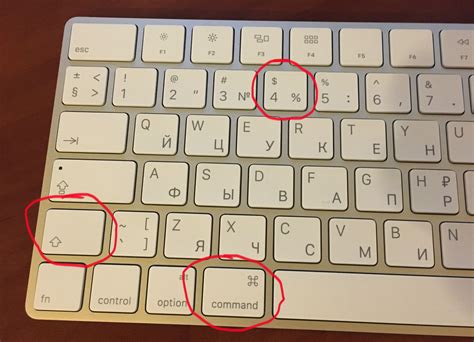
Если вам нужно сделать скриншот на вашем ПК без специальной программы, вы можете воспользоваться онлайн-сервисами или расширениями для браузера. Это удобный способ сделать скриншот в веб-браузере без установки дополнительного ПО.
| Преимущества онлайн-сервисов и расширений для браузера в создании скриншотов: |
| 1. Нет необходимости устанавливать дополнительное программное обеспечение на компьютер. |
| 2. Удобство и простота использования, особенно для тех, кто не имеет опыта работы со специализированными программами для скриншотов. |
| 3. Возможность делать скриншоты определенных областей страницы, а также всей страницы. |
| 4. Наличие инструментов для редактирования полученных скриншотов. |
| 5. Возможность сохранять скриншоты непосредственно на компьютере или отправлять их по электронной почте. |
Теперь у вас есть несколько вариантов, чтобы легко и быстро создавать скриншоты на вашем ПК, используя онлайн-сервисы или расширения для браузера. Попробуйте эти инструменты и выберите наиболее удобный для вас способ.